Essayer de déchiffrer une langue étrangère peut souvent donner l'impression que vous essayez de pirater un serveur crypté AES. Vous faites ce que vous pouvez mais au final il n'y a jamais eu beaucoup d'espoir. La même chose se produit lorsque vous tombez sur un site Web avec la valeur de domaine d'un pays avec une langue inconnue.
C'est le genre de chose qui empêche les joueurs de dormir la nuit lorsqu'ils veulent jouer dans une région verrouillée jeu de Corée du Sud ou le homebody essayant de magasiner auprès de détaillants en ligne locaux à l'étranger. Comment diable êtes-vous censé extraire les informations si vous ne pouvez même pas les lire?
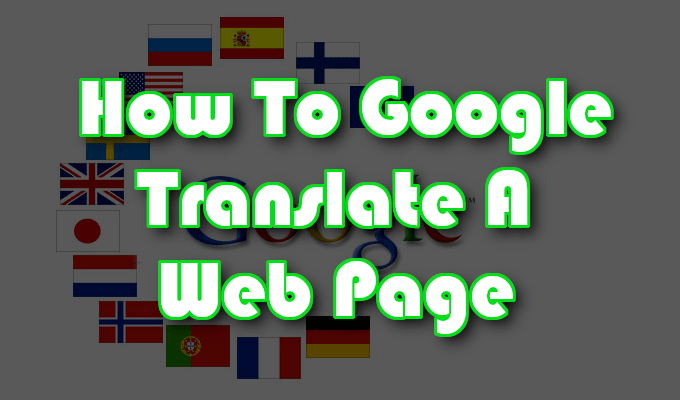
N'ayez pas peur, car Google a fourni aux utilisateurs leurs propres options de traduction. N'importe lequel d'entre eux devrait être suffisant pour vous aider à lutter contre la confusion écrite sur votre visage, ainsi que sur l'écran de l'ordinateur.
Comment traduire une page Web sur Google
Il existe plusieurs façons de traduire une page Web par Google. La plupart d'entre eux prennent peu de temps et d'efforts pour se dérouler.
Nous avons l'outil Web Google Translate, qui est un outil de navigation en ligne qui permet de saisir des mots, des phrases et des phrases. et traductions complètes de pages Web. Il existe également l'extension Google Translate qui offre des options de traduction similaires à l'outil Web, mais avec un peu plus de confort. L'extension n'est actuellement disponible que pour les navigateurs Google Chrome, Internet Explorer et Brave.

Il existe également des outils de saisie Google. Ce n'est pas un véritable traducteur autant que c'est un moyen de communiquer dans une langue écrite différente, des caractères alternatifs et tout. Il est suffisamment intéressant pour que vous puissiez en profiter seul, mais cela peut également être pertinent pour vos recherches de langue Google.
Enfin, nous avons le plugin WordPress Traducteur de site Web Google. C'est plus pour ceux qui ont leur propre site Web et qui souhaitent faire traduire automatiquement leur site dans la langue maternelle du lecteur.
Outil Web et extension Google Translate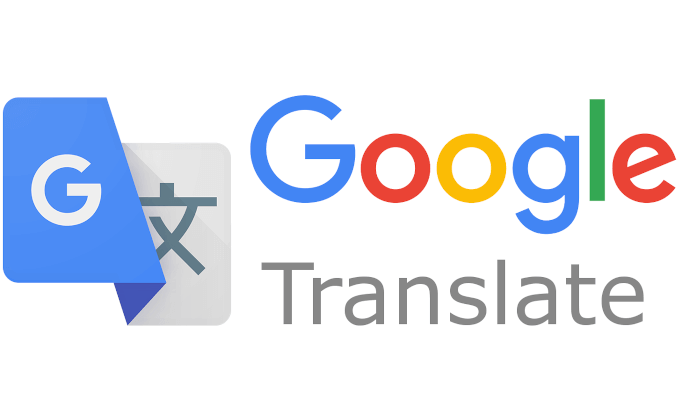
Pour une traduction instantanée d'une langue dans une autre, ne cherchez pas plus loin que Google Translate. Il se présente sous deux formes - outil de site Web et extension - offrant tous les deux pratiquement toutes les langues auxquelles vous pouvez penser qui existent dans le monde réel (pas de Klingon, désolé).
Lorsque vous avez un mot, une phrase, une page Web ou même un site entier que vous devez traduire, Google Translate fera le travail pour vous au mieux de ses capacités.
Outil Web
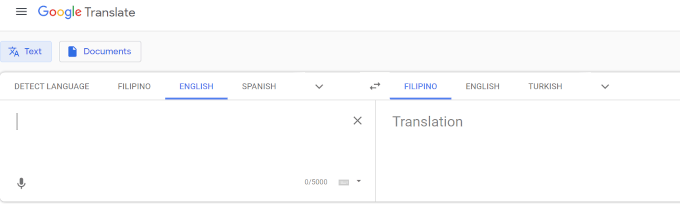
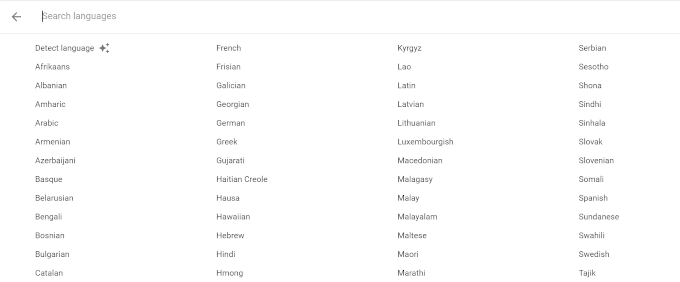

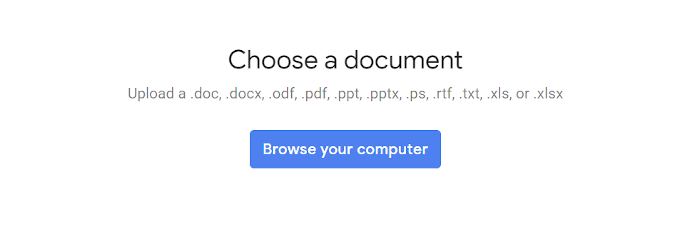
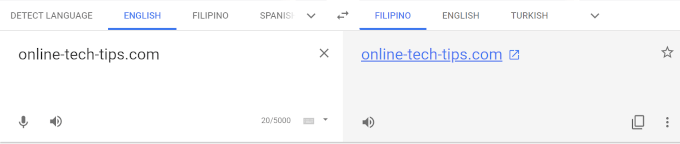
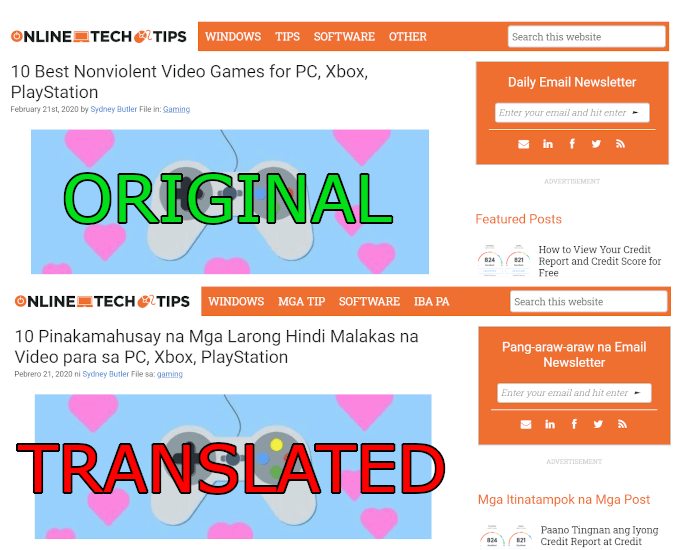
Extension
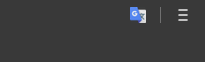
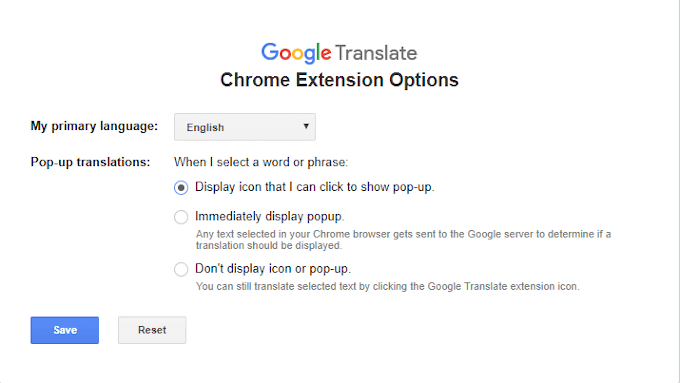
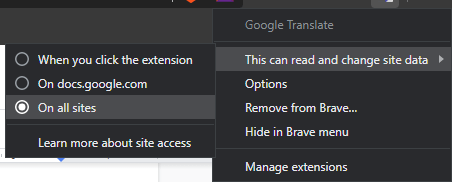
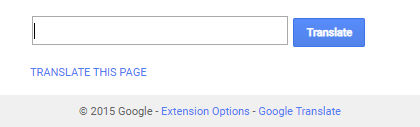
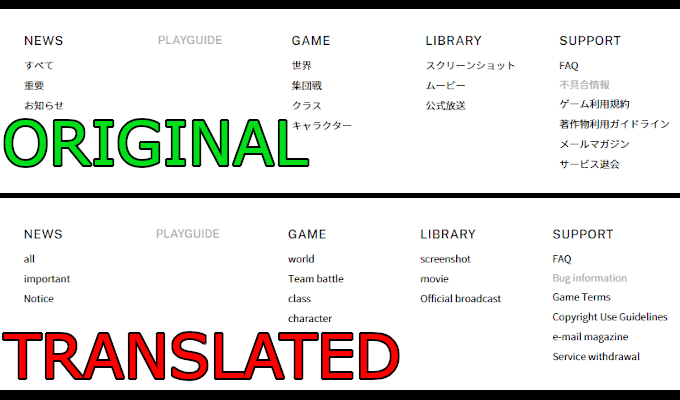

Cette fonctionnalité particulière de Google est ici pour aider toute personne tentant de taper quelque chose dans une langue différente. C'est-à-dire une langue contenant des caractères spéciaux. Il offre la possibilité de choisir la langue dans laquelle vous souhaitez écrire ainsi que les outils de saisie à utiliser pour le travail.
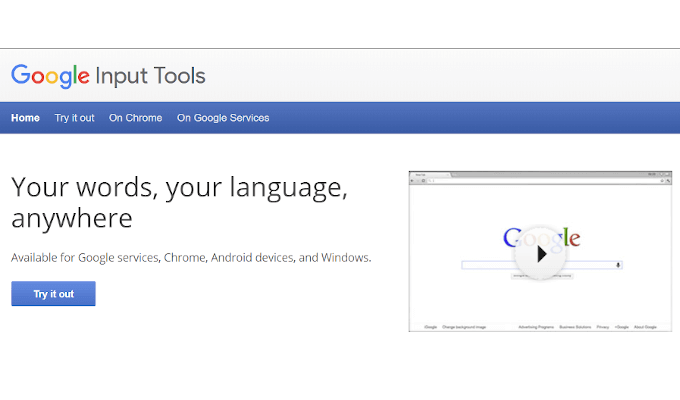
Pour ceux qui ne sont pas familiers avec les caractères spéciaux et les codes de clavier de séquence ALT, ce peut être une aubaine. Ils vous offrent même la possibilité de l'essayer avant de télécharger le plugin. Si vous êtes d'accord avec un petit copier-coller, vous n'aurez même pas besoin du plugin.
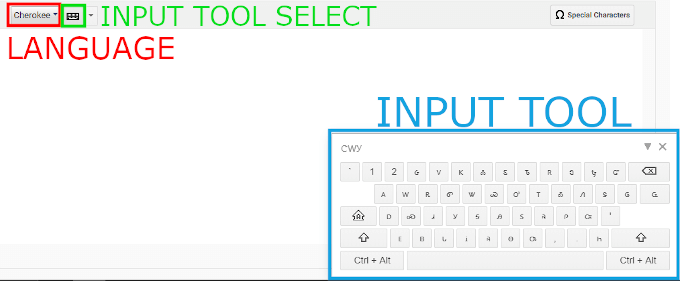
Une fois que vous avez écrit ce que vous nécessaire pour écrire, vous pouvez le copier et le coller là où vous en avez besoin. Cependant, si vous prévoyez de l'utiliser souvent, l'extension Chrome serait très utile. Accédez à l'onglet «Sur Chrome» et suivez les instructions pour télécharger et installer l'extension.
Vous pouvez également renoncer à l'utiliser sur un navigateur et opter à la place de ne l'utiliser que sur Google spécifique Prestations de service. Accédez à l'onglet "Sur les services Google" et sélectionnez un ou plusieurs des services disponibles pour permettre à Google Input Tools de fonctionner pour vous.
Plugin de traduction de site Web Google pour WordPressSi vous avez votre propre site Web, vous pouvez utiliser le plugin Google Website Translator pour WordPress pour traduire automatiquement votre site Web dans plus de 91 langues. Essentiellement, vous fournirez le service Google Translate directement sur votre site aux lecteurs qui ne savent peut-être pas comment l'obtenir eux-mêmes.
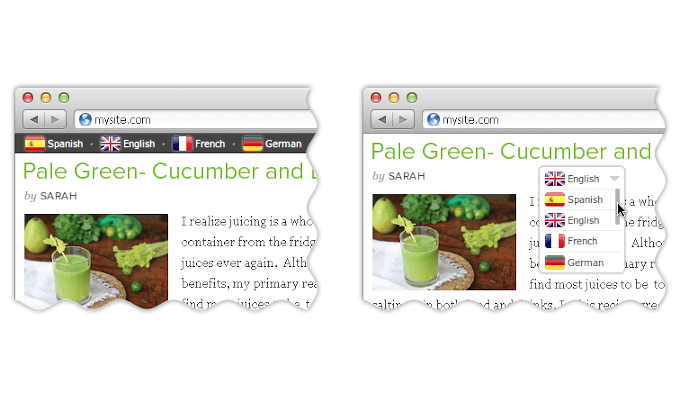
Il faudra que vous soyez d'accord avec l'ajout de shortcode aux pages de votre site Web. Les petits sites peuvent s'en tirer en l'ajoutant à chaque page, tandis que pour un site plus grand, il peut être préférable de concevoir un modèle en tenant compte de Google Translator.
Vous pouvez ajouter le plugin à votre site en téléchargeant à partir de ses page officielle WordPress, ou en téléchargeant et en installant Jetpack.
Utilisez-vous les outils de Google Translate? Si oui, faites-nous savoir dans les commentaires ce que vous pensez du standard de traduction.